モバイルインターネット
スマートフォンを使ってインターネットに接続するモバイルインターネット。カンボジアでも利用できます。インターネット環境のページでも紹介したようにシェムリアップでは停電がよく起こります。停電でWiFiからインターネットに接続できない時はスマホを使ってモバイルインターネットを利用しましょう。
モバイルインターネットとは?
携帯電話(主にスマートフォン)などを使ってインターネットに接続することをモバイルインターネットと呼びます。普通のインターネット接続とは何が違うのでしょうか?
会社のパソコンからこのサイト(カンボジア移住ガイド)を見る場合、パソコンからLANケーブルを使ってOCNやヤフーBB、BIGLOBEのようなインターネット接続サービスを提供する会社(インターネットプロバイダ)を経由してこのサイトにアクセスします。「パソコン→LANケーブル→プロバイダ→サイト」これが最もオーソドックスなインターネット接続です。
次にカンボジアで一般的なWiFi接続です。WiFi接続ではルーターと呼ばれる機器から電波が発信されます。そしてその電波をパソコンがキャッチし、OCNのようなプロバイダを経由してこのサイトにアクセスします。「パソコン→WiFiルーター→プロバイダ→サイト」つまり、LANケーブルを使うかWiFiルーターを使うかだけの違いで、インターネットプロバイダ経由でサイトにアクセスしているのはまったく同じです。
そしてモバイルインターネットです。実はモバイルインターネットにはいくつかの種類があります。ですがあれもこれも書くとややこしくなりますので、ここではスマートフォンを使ったモバイルインターネットについて説明します。
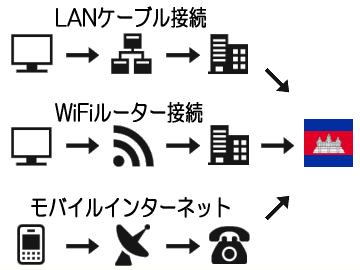
スマートフォンも携帯電話なので、携帯電話の電波を受信します。モバイルインターネットではこの電波を使って携帯電話回線を経由してこのサイトにアクセスします。つまり、パソコンからLANケーブルやWiFiルーターを使ってOCNのようなプロバイダ経由でアクセスする代わりに、スマホから携帯電話の電波を使って電話回線経由でアクセスするということです。
東京から大阪に行くのに新幹線もあれば飛行機もあれば高速夜行バスもありますよね。どの交通機関を使うかと同じだと考えてください。
モバイルインターネットの料金
スマートフォンを使ってモバイルインターネットを利用する場合は携帯電話会社の回線を利用します。ですので、利用料金は携帯電話会社に支払います。支払うと言っても窓口に行って現金で支払うのではありません。インターネット環境のページで紹介した先払いでチャージしたお金から差し引かれます。
例えば5ドルチャージしたあとでモバイルインターネットを2ドル分使うと、チャージしたお金の残高が3ドルになるということです。
利用料は携帯電話会社によって異なります。例えばカンボジアの携帯大手Smart社の場合は500KBで1セントです。ちなみにみなさんが今ご覧になっているこのページがちょうど500KBくらいです。
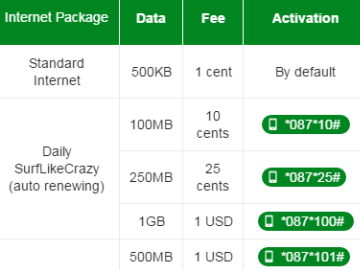
ただし、500KB=1セントというのは何も手続きなしに普通に使った場合です。どの携帯会社もお得なパッケージ商品を用意しています。割り引きされたお買得パックです。
例えばSmartでは有効期間が1日で100MB=10セント、250MB=25セント、1GB=1ドルの3つのパッケージがあります。普通に500KB=1セントで使っていると10セントで5,000KB=5MBですから20倍お得ですよね。この他にも30日有効で500MB=1ドル、4GB=5ドル、25GB=25ドルなど様々なパッケージがあります。
注意して欲しいのはここで言う「1日」とは24時間のことではなく、その日の23時59分までということです。ですので朝8時にスタートさせると16時間使えますが、夜23時にスタートさせると1時間しか使えません。
モバイルインターネットの使い方
パッケージの購入はスマートフォンから行います。スマートフォンでチャージしたお金を使って、スマートフォンでパッケージを購入し、スマートフォンでインターネットに接続するということです。まさにスマホさまさまです。
以下ではSmartで100MB=10セントのパッケージを購入して、モバイルインターネットでサイトを見る方法を説明します。(他の携帯会社も概ね同じです。)
パッケージを購入する
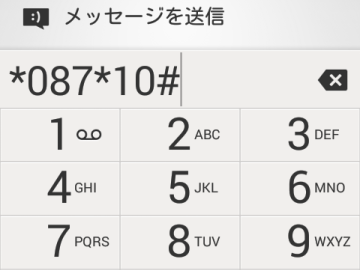
電話番号を入力する画面を開いて「*087*10#」と入力し通話ボタンを押します。
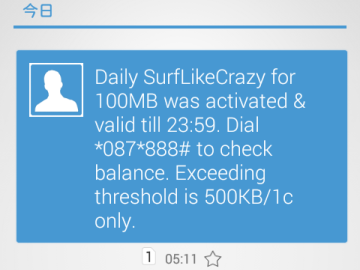
すぐに購入が完了したことを示すメッセージが届きます。これで今日の23時59分まで最大100MBまでインターネットを使うことができます。
モバイルインターネットの接続
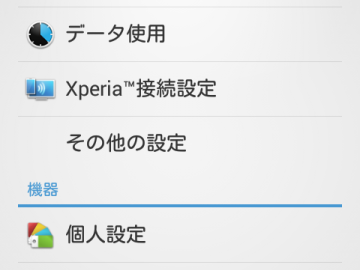
スマートフォンで設定画面を開き「その他の設定」を開きます。
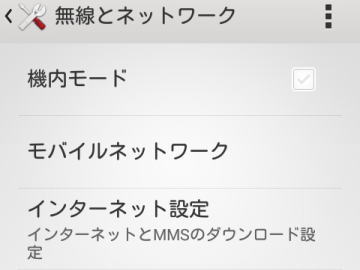
「モバイルネットワーク」を開きます。
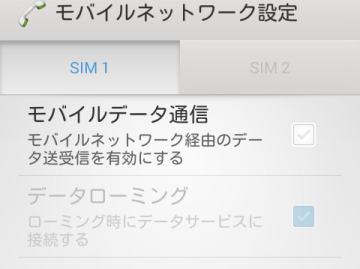
「モバイルデータ通信」をタップします。
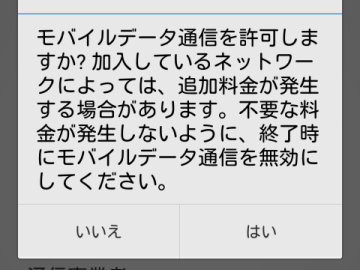
画面のようなメッセージが表示されますので「はい」をタップします。
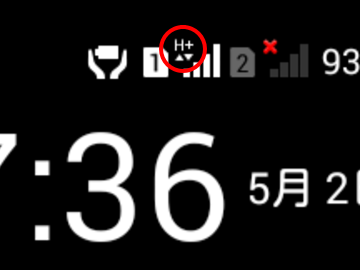
しばらくするとホーム画面のアンテナの横に▲▼などデータの流れを示すサインが表示されます。これでモバイルインターネットに接続できました。携帯電話の回線を経由してインターネットに接続しています。
サイトにアクセスする
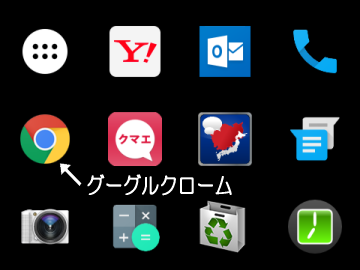
ホーム画面からインターネットエクスプローラー、グーグルクロームなどのプラウザを開きます。
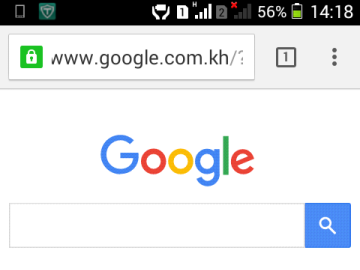
URLを入力して目的のサイトにアクセスします。グーグルの検索結果からアクセスするのも便利です。
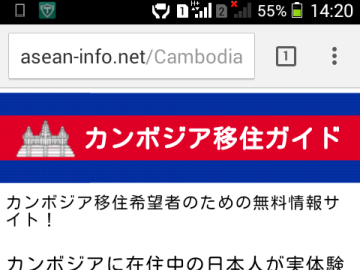
モバイルインターネットでサイトにアクセスできました!
データ残量の確認
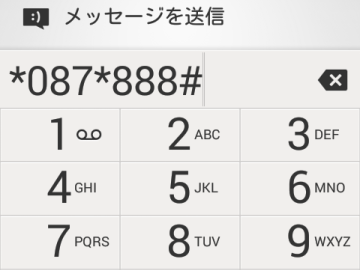
モバイルインターネットを使っている途中で、あとどれだけ残っているのか心配になる時がありますよね。(Smartの場合)その時は電話をかける画面から「*087*888#」と入力して発信ボタンを押します。
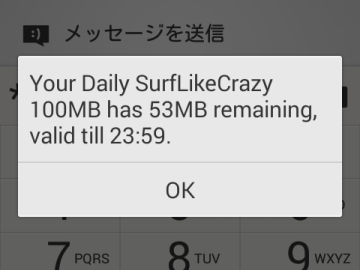
するとすぐにあと何MB残っているかメッセージが表示されます。
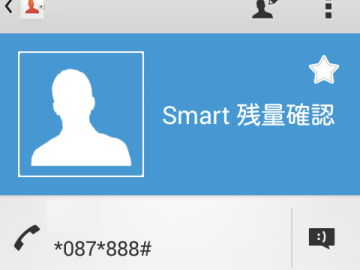
いちいち番号を入力するのも面倒ですので、この番号を連絡先として登録しておくと便利です。
パッケージの停止
お得なパッケージですが一つだけ注意点があります。それは一度購入したパッケージはそのままにしておくと自動的に更新されることです。
1日有効の100MB=10セントのパッケージを購入し今日が終わると、明日も自動的に100MB=10セントのパッケージが購入されます。何もせずに1週間経つとチャージしたお金が70セント減ってしまうということです。ですので、一日が終わる前にパッケージをストップさせる必要があります。
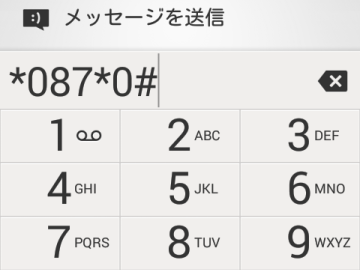
Smartの場合は「*087*0#」と入力して発信ボタンを押します。
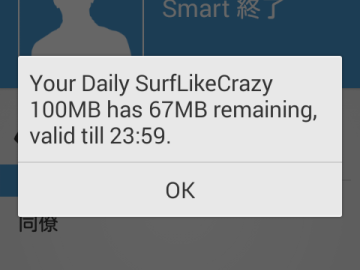
すると停止したことを知らせるメッセージが表示されます。これで自動購入はされなくなります。
テザリング
さて、ここからはモバイルインターネットの応用編です。シェムリアップに移住して自室のパソコンでインターネットを使っている時に急に停電したとします。これ、よくありますので例え話ではなく思いっきりリアルな話です。
シェムリアップの賃貸住宅は大半がWiFiルーターでインターネット接続ですので、停電するとルーターが止まって接続できなくなります。そんな時は上で説明したようにスマートフォンでモバイルインターネットを使えば問題解決です。さっきまで見ていたサイトをまた見ることができます。なんですが…
サイトからパソコンに画像をダウンロードしたいとか、スマホは画面が小さくて見にくいとか、やっぱりパソコンでインターネットを使いたいということがありますよね。スマホとモバイルインターネットを使うとそれができるのです。
スマートフォンには携帯電話として携帯の電波を受信する機能があります。これはみなさんご存時の通りです。ですが実はそれだけではなくWiFiの電波を発信する機能もあるのです。
WiFiの電波を発信する、それはつまり、WiFiルーターと同じことができるということです。ならば、ルーターから発信された電波をパソコンで受信するのと同じように、スマホから発信された電波をパソコンで受信することもできます。ちょっとややこしいですので、サイト側からの流れとして考えてみましょう。

サイト上のとある画像がOCNのようなインターネットプロバイダを経由してWiFiルーターまでやって来ます。ルーターはその画像のデータを電波として発信します。その電波をパソコンが受信するとパソコンの画面にその画像が映し出されます。これがWiFiルーター接続です。
スマートフォンを使うとこうなります。まず画像は携帯電話会社の電話回線を経由してスマホに届きます。スマホが画像のデータを受信するということです。すると今度はスマホがWiFiルーターと同じように画像のデータを電波として発信します。そしてその電波をパソコンが受信して画像を映し出すということです。これをテザリングといいます。
テザリングは本当に便利です。停電やアパートのWiFiルーターの故障などカンボジアではよく起こります。そんな時にテザリングを使えばいつものようにパソコンでインターネットに接続することができます。スマートフォンを使ってのテザリングを是非マスターしてください。
テザリングの仕方
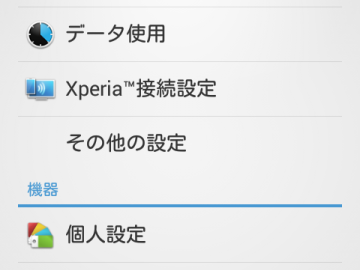
スマートフォンでのテザリングの仕方を説明します。まず設定画面から「その他の設定」を開きます。
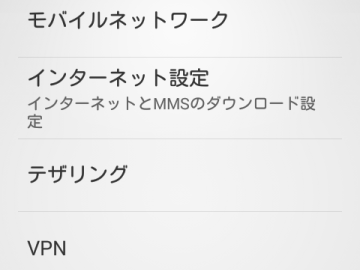
次に「テザリング」を開きます。
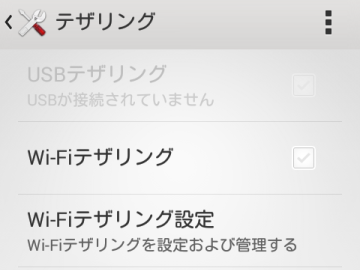
そして「Wi-Fiテザリング」をタップします。
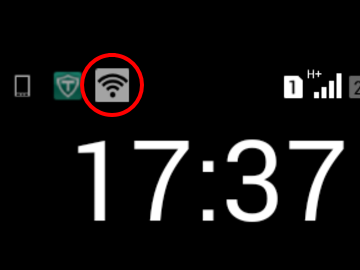
するとホーム画面の上部にテザリングのアイコンが表示されます。これでスマホからWiFiの電波が発信中の状態になりました。
スマートフォン本体でテザリングの設定が必要ですが、これは機種によってやり方が違います。また、スマホから発信された電波をパソコンで受信する操作が必要で、これはパソコンの機種やWindowsなどOSのバージャンによって変わってきます。スマートフォンの入門書などを参考に設定をしてみてください。







